win7进入系统后检测不到u盘 win7系统无法检测到U盘怎么办
更新时间:2023-10-04 10:51:31作者:xtyang
win7进入系统后检测不到u盘,随着科技的不断进步,U盘已成为我们日常生活中必不可少的存储设备之一,有时候我们可能会遇到这样的问题:当我们将U盘插入电脑后,却发现Win7系统无法检测到它的存在。这个问题可能会给我们的工作和生活带来一些困扰。当我们遇到这种情况时,应该如何解决呢?在本文中我们将为大家介绍一些解决Win7系统无法检测到U盘的方法。
方法如下:
1.第一步,就是如果先安装驱动。用光盘安装驱动也行,用驱动精灵也行,如果还不行的话,就看第二步
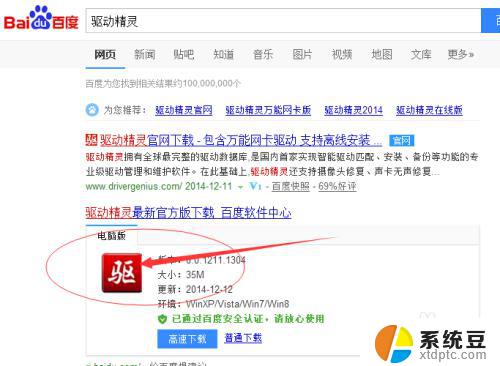
2.第二步,在计算机里启用“USB Root Hub”,你只要用鼠标右键点击你的计算机,找到设备管理器,然后找到“通用串行总线控制器”点击三角形,显示如图
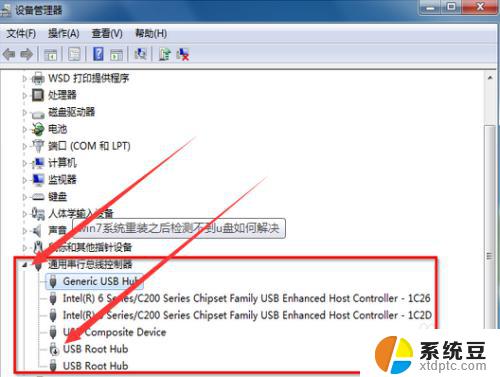
3.第三步,用鼠标右键点击“USB Root Hub”然后点击启用,如图
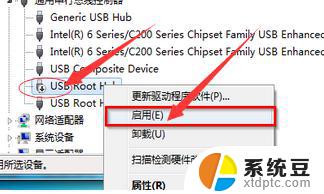
4.第四步,打开计算机后,我就可以看到我们的U盘了
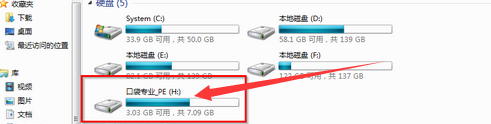
以上是win7系统启动后无法检测到U盘的全部内容,如果您遇到这种情况,可以按照以上步骤进行解决,方法简单快速,一步到位。
win7进入系统后检测不到u盘 win7系统无法检测到U盘怎么办相关教程
- win7怎么看系统是不是正版 win7系统如何检测是否为正版
- win7计算机看不到光驱盘符 win7电脑光驱无法识别怎么办
- win 7系统启动不了 Win7系统无法正常启动怎么办
- win7电脑搜不到5gwifi怎么办 Win7系统笔记本无法连接5G wifi怎么办
- win7系统进入不了桌面 WIN7开机系统无法加载桌面的解决方案
- win7系统键盘怎么调出来 Win7软键盘的使用方法
- win7清理磁盘垃圾怎样清理 Win7系统磁盘垃圾文件清理方法
- win7不认移动硬盘 WIN7连接移动硬盘后无法显示解决方法
- win7分区c盘不能扩展卷 Windows7系统下C盘扩容方法
- windows7电脑开不开机怎么办 Win7系统无法正常启动怎么办
- 电脑显示文件后缀名win7 win7如何显示文件后缀设置方法
- win7无法搜索文件 Win7搜索栏无法搜索文件怎么办
- win7开机怎么进入bios界面 win7如何进入BIOS设置界面
- w7电脑屏幕亮度怎么调 Win7系统如何调整屏幕亮度
- xp如何共享win7的打印机 xp连接win7共享打印机教程
- windows 7无法系统还原 win7笔记本恢复出厂设置步骤
win7系统教程推荐
- 1 windows 7无法系统还原 win7笔记本恢复出厂设置步骤
- 2 win 7笔记本电脑投屏到电视 Win7投屏到设备的技巧和注意事项
- 3 投影仪不支持win 7电脑 Win7电脑怎么实现投屏到电视
- 4 window 7电脑如何重置 win7笔记本如何恢复出厂设置
- 5 win7全屏显示 win7全屏模式怎么设置
- 6 w7双屏显示器设置1和2 双显示器如何设置主显示器和副显示器
- 7 windows7专业版忘记开机密码了怎么办 win7开机密码忘记了怎么办
- 8 w7锁屏时间设置在哪里 Win7锁屏时间设置步骤
- 9 win7系统怎么修复系统 Win7系统快速修复方法
- 10 win7怎么显示隐藏的文件 win7系统如何找到隐藏的文件